Ya puedes configurar WhatsApp como tu app de llamadas en el iPhone por defecto, en sustitución de la app “llamadas” de iOS. Esto te ofrece algunas ventajas adicionales, posibilidad que ha comenzado a aparecer a algunos usuarios que han instalado una beta de WhatsApp.
Pero lo cierto es que nosotros ya tenemos la función habilitada en la versión estable de la app. Pudimos actualizar WhatsApp hace algunos días y ya tenemos el parámetro disponible en la configuración de iOS, pero también conviene actualizar iOS a la versión más reciente.
💡 ¡Descubre la tienda oficial Tapo y equipa tu hogar inteligente!
Compra con total confianza en la tienda oficial de Tapo 🛒. Descubre el ecosistema de seguridad del hogar de Tapo, con cámaras de vigilancia, sensores, enchufes, bombillas y hasta robots aspiradores.
🎁 Disfruta de envío gratuito a partir de 30 € y entrega en 72 h, además de un 5 % de descuento adicional para los nuevos suscriptores de la eNewsletter.
Garantía y soporte directo del fabricante incluidos en todas tus compras.
🔗 Visita la tienda oficial Tapo
🟢 Ofrecido por Tapo España
En este caso, también es necesario contar con iOS 18.2. Una vez hecho, sería posible encontrar el parámetro para hacer que WhatsApp ahora sea la app predeterminada para llamadas y mensajes del iPhone. Ese sería su funcionamiento principal, y hemos visto que funciona bien.
¿Por qué iOS 18.2 y no una versión inferior? Porque es la versión que permite cambiar ciertas apps por defecto del sistema por otras para hacer la misma función. Y esta es una de ellas.
Para configurar WhatsApp como app de llamadas y mensajes de nuestro iPhone, hay que hacer esto:
- Entra en ajustes/apps/teléfono. Una vez dentro, hay que entrar en la opción “app de llamadas por omisión”.
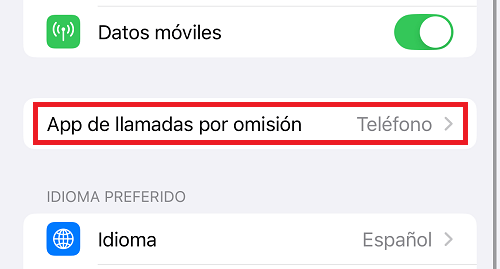
- Al pulsarla se abre la sección y es posible elegir entre hasta 2 o 3 apps, nosotros elegimos “WhatsApp”, que será a partir de ahora la app encargada de gestionar tus mensajes y llamadas.
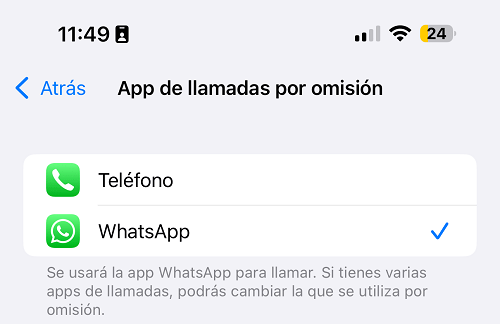
Con esto ya debería estar todo listo, y hemos comprobado a ver si funciona. Se supone que una vez WhatsApp pasa a ser la app de teléfono del iPhone, a la hora de hacer una llamada a alguien, se prioriza que se haga mediante WhatsApp, así que hacemos la prueba para ver si es así.
Pero no es tan fácil como parece, se hará la llamada por WhatsApp siempre que la hagas desde la app Contactos de iOS. Además, tienes que elegir que se haga por WhatsApp para que a partir de ese entonces siempre se hagan de esa forma, pues de lo contrario abrirá la app Teléfono.
Tendrías que seguir estos pasos con cada contacto:
- Abre la app Contactos y luego ahí pulsa sobre la persona a la que vas a llamar, luego deja pulsada la opción “llamar” unos instantes y debería aparecerte un pequeño menú con la opción “WhatsApp”, al pulsar ahí, selecciona el teléfono de la persona.
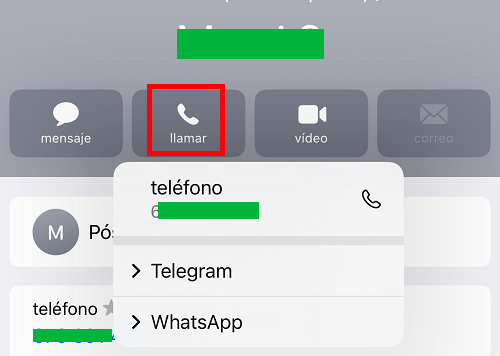
- Ahora deja tu dedo pulsado en “mensaje” y selecciona “WhatsApp”, se abrirá la app, pero puedes cerrarla.
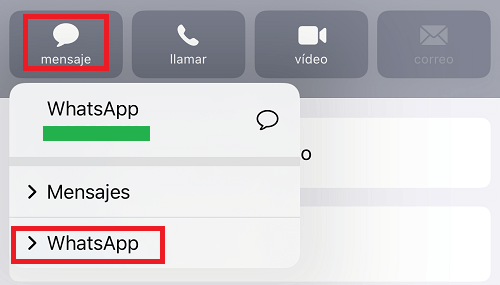
Y ahora sí, cada vez que llames a esa persona desde la app Contactos pulsando en “llamar”, se hará con llamada a través de WhatsApp en vez de con la app Teléfono. Y lo mismo para enviar un mensaje, al pulsar sobre “mensaje”, se abrirá la conversación de WhatsApp en vez de la app Mensajes de iOS.
No nos parece una opción práctica ni tampoco funciona correctamente, hemos comprobado que el sistema utiliza la app para enviar un mensaje o hacer una llamada que se utilizó por última vez, si elegiste WhatsApp como indicamos en los pasos de antes si se utilizará esa app.
Y si siguiendo los pasos anteriores hubieses elegido la app Mensajes en vez de WhatsApp para llamadas o mensajes, a pesar de haber seleccionado “WhatsApp” a través del menú ajustes/apps/teléfono/app de llamadas por omisión, tus llamadas y mensajes pasan a ser gestionados nuevamente por la app Mensajes de iOS.
Por eso nos parece que no es una opción que todavía no funciona del todo bien, no es práctico. Te recomendamos actualizar iOS y también WhatsApp a la última versión para ver si ya puedes poner WhatsApp como app para llamadas y mensajes de tu iPhone, de lo contrario tendrás que esperar un poco.
- Ver Comentarios



